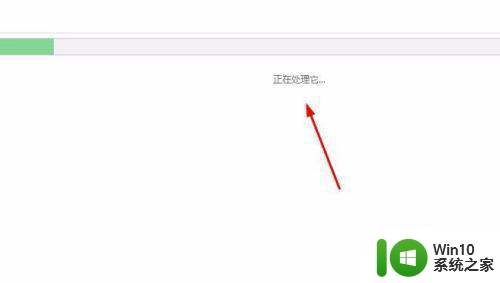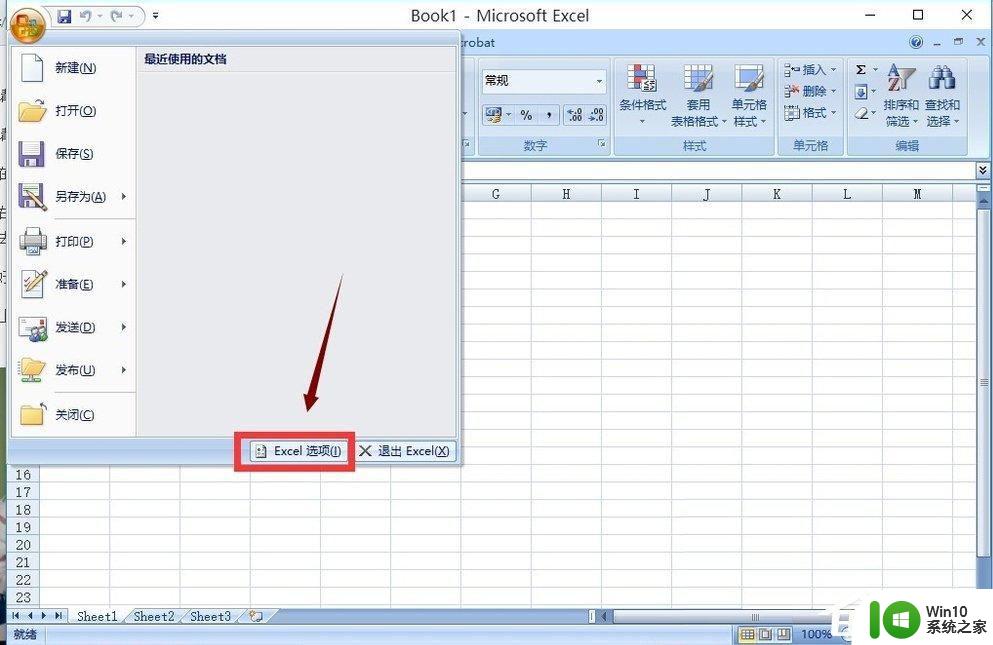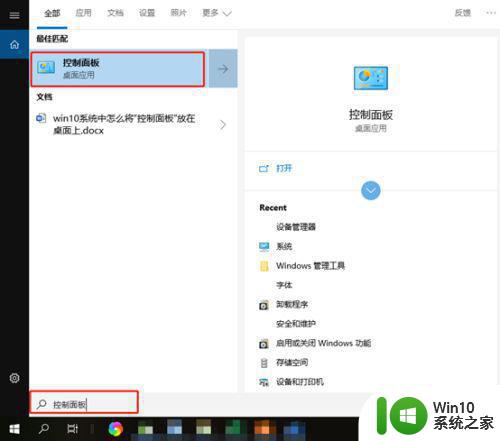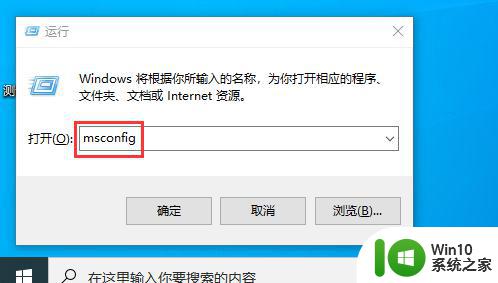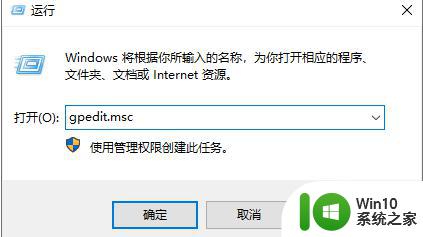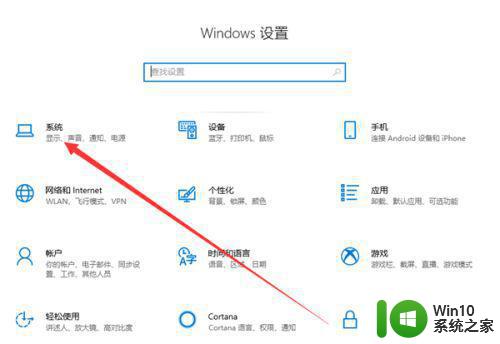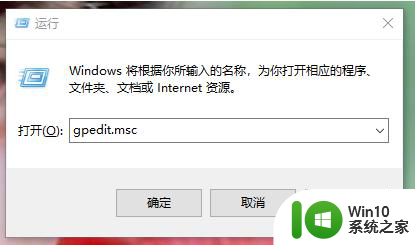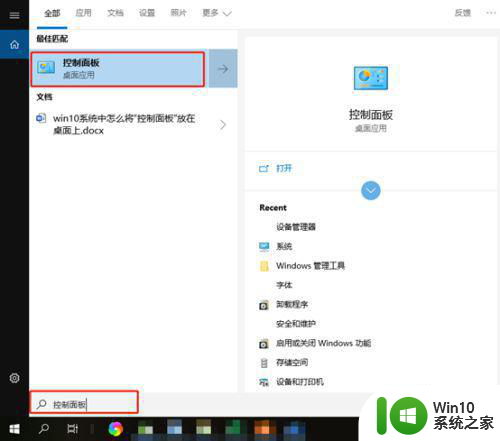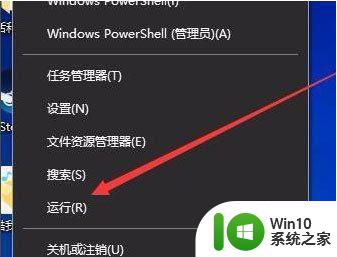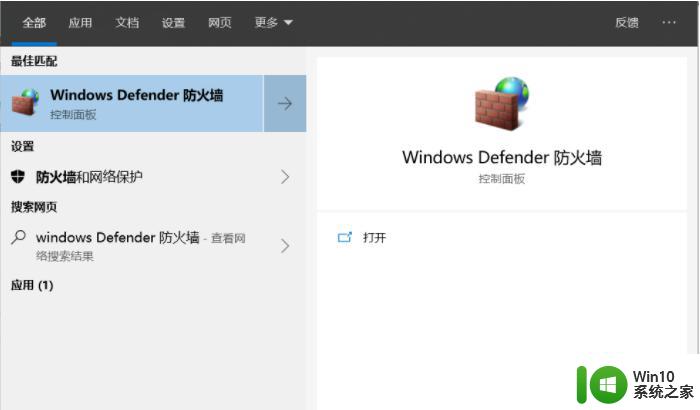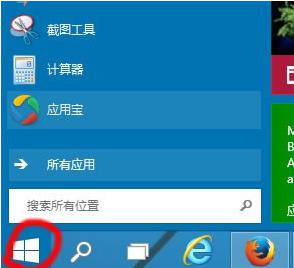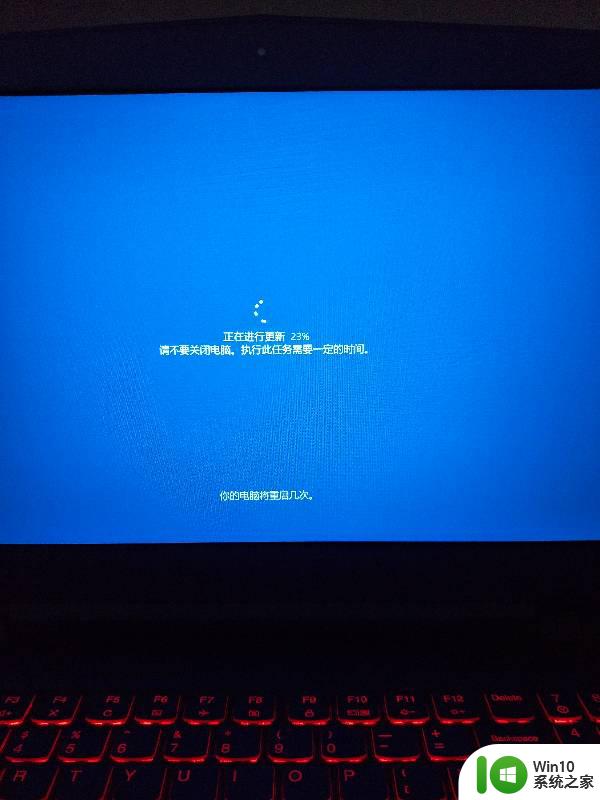win10家庭版开机慢怎么解决 Win10电脑开机缓慢怎么解决
Win10家庭版开机慢可能是由于系统启动项过多、硬盘空间不足、系统垃圾过多等原因导致,要解决Win10电脑开机缓慢的问题,可以尝试通过清理系统垃圾、关闭不必要的启动项、优化硬盘空间等方法来提升系统的启动速度。也可以考虑升级硬件配置或者重装系统来解决开机缓慢的情况。通过逐步排查问题原因并采取相应的解决措施,可以有效提升Win10家庭版电脑的开机速度,让用户更加流畅地使用电脑。
手把手教你解决电脑开机缓慢问题:
方法一:
1、按“win+r”组合键打开运行,输入命令“gpedit.msc”按回车键打开。
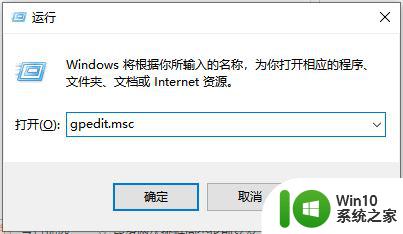
2、依次展开“计算机配置—管理模板—系统—关机”下一步。
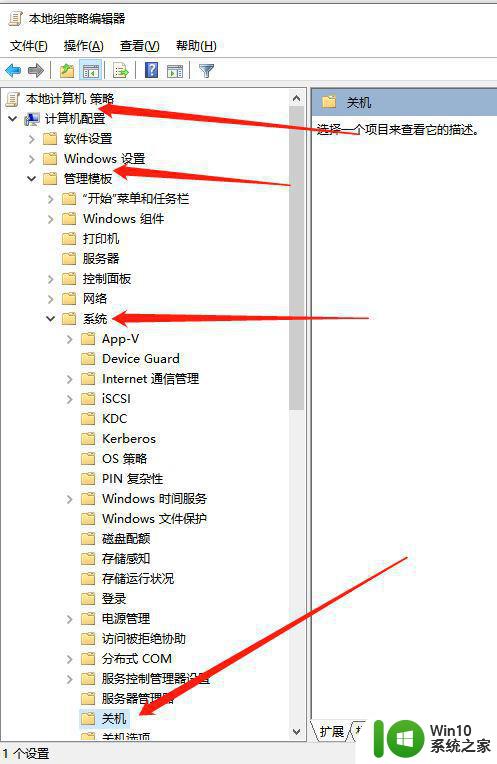
3、双击打开“要求使用快速启动”下一步。
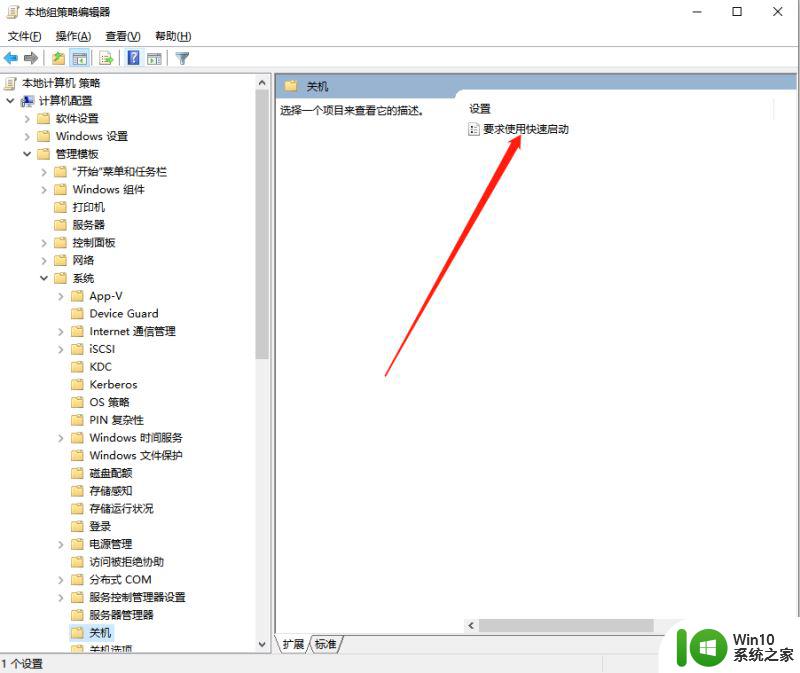
4、选择“已启用”,然后依次点击“应用—确定”重启电脑即可。
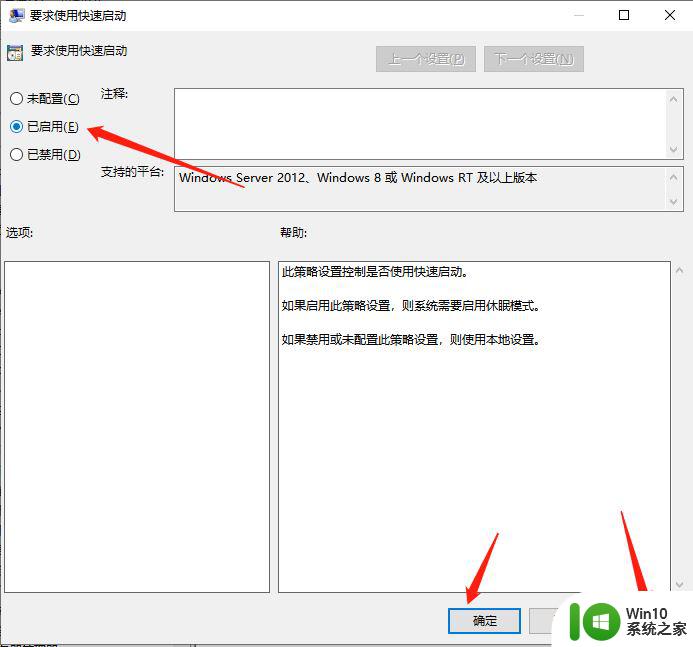
方法二:
1、首先,双击打开“控制面板”。
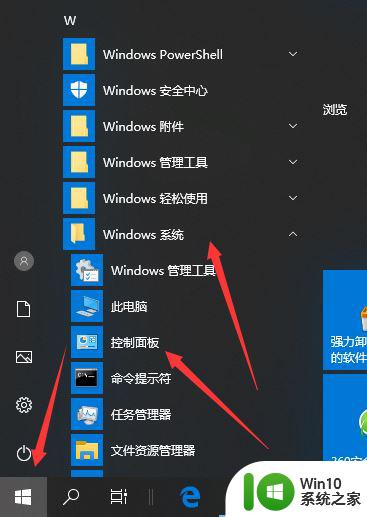
2、将查看方式改为“小图标”,点击“电源选项”进入。
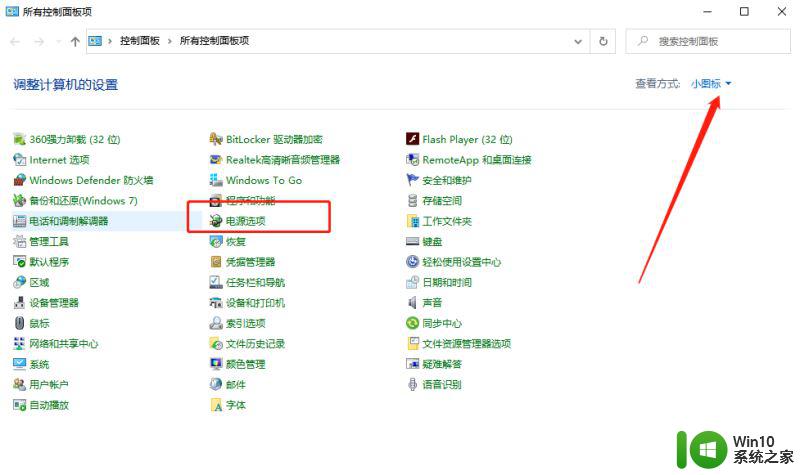
3、点击界面左上角的“选择电源按钮的功能”下一步。
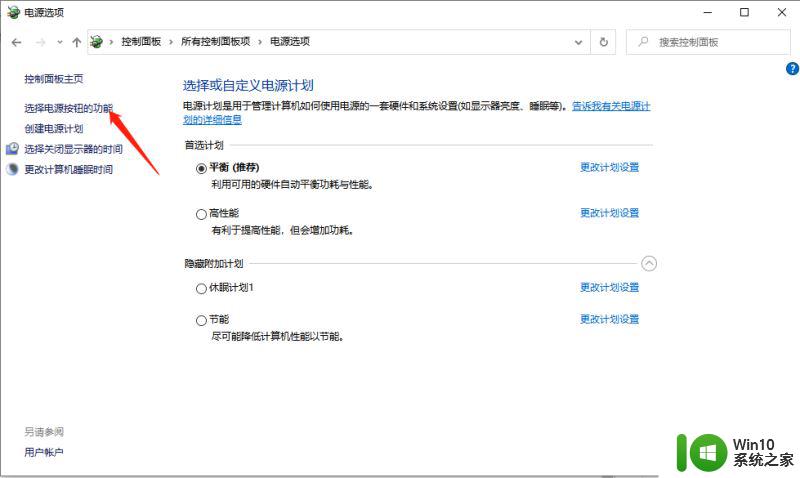
4、点击“更改当前不可用的设置”下一步。
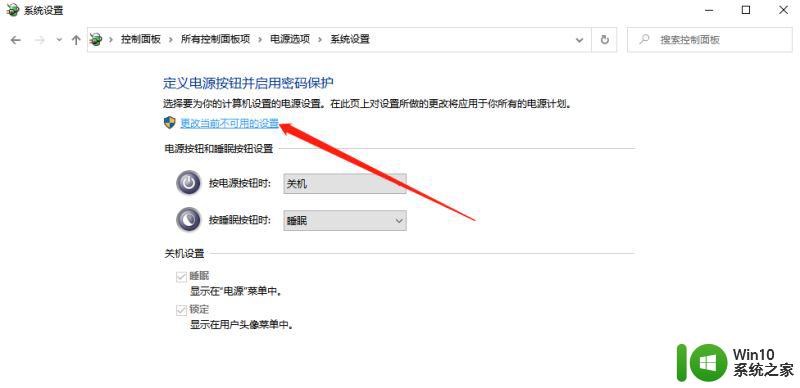
5、勾选“启用快速启动”,点击“保存修改”。然后重启电脑看看。
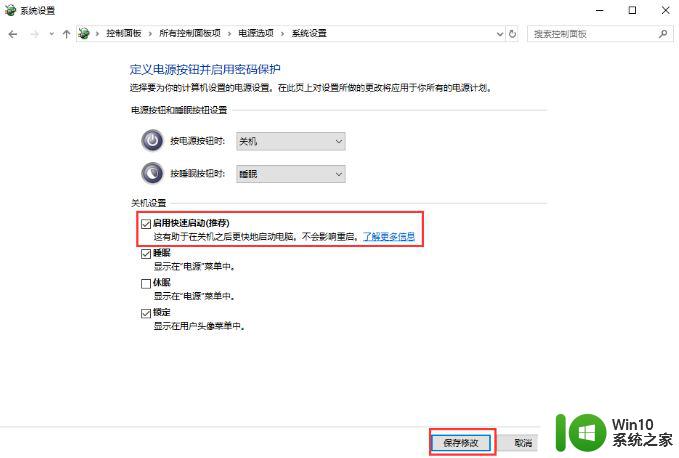
以上是关于如何解决Win10家庭版开机慢的全部内容,如果有遇到相同情况的用户,可以按照小编的方法来解决。